Galbūt girdėjote apie „vRAM“ kūrimądiskus ir jūsų sistemos pagreitinimą. Virtualiojo RAM diską galima sukurti naudojant vidinę standžiojo disko atmintį, arba jūs galite tiesiog nusipirkti. Tiems iš jūsų, kurie žino, ką reiškia atmintis, supraskite, kad „vRAM“ diskas yra virtualus diskas, galintis greičiau skaityti ir rašyti į failus nei į standųjį diską. Paprasčiausia priežastis (ir yra daugybė kitų sudėtingų) padidėjusio greičio yra ta, kad virtualus diskas nėra atskiras mašinos komponentas, kuriam norint perskaityti ir rašyti reikia tikrųjų judančių dalių. Tikriems technikos specialistams, kurie žino RAM atminties kūrimo būdus ir trūkumus, yra visiškai kitas informacijos pasaulis. Paprastesniems vartotojams, tiksliau, „Mac“ vartotojams, yra „iRamDisk“, „Mac App Store“ skirta 1,99 USD vertės programa, leidžianti kurti virtualius RAM diskus ir prijungti juos kaip įprastus diskus.
Prieš kurdami RAM diską, turėtumėte žinotikad tai nepastovi atmintis. Šie diskai priklauso nuo nuolatinio maitinimo šaltinio, kad išsaugotų jiems išsaugotus duomenis. Nėra galios, nėra duomenų. Kalbant apie diskus, sukurtus naudojant šią programą, jei juos išmesite, bus prarasti visi diske saugomi duomenys.
Norėdami sukurti diską, spustelėkite pliuso ženklą kairiojo skydelio apačioje, įveskite disko pavadinimą ir perkelkite Talpa slankiklis, kad nustatytumėte disko dydį. Pasirinkite, kur norite pritvirtinti šį diską (vietą), ir rinkitės iš parinkčių, ar įrenginys turėtų būti įmontuotas prisijungiant, paslėptas „Finder“, arba priskirkite jį „Mac“ laidinei atminčiai. Spustelėkite Sukurti kai baigsite, ir programa sukurs ir pritvirtins diską jūsų nurodytoje vietoje.

Programa taip pat leidžia vykdyti apvalkalo scenarijus iš Rašyti komandą lauke, čia galite įvesti ir vykdyti scenarijus. Kurdami diskus, atsiminkite mažą nykščio taisyklę, kurią cituoja daugelis interneto ekspertų; turėtumėte turėti dvigubai daugiau laisvos atminties, nei sukuriamo disko dydis.
Norėdami naudoti diskus, nukopijuokite jums reikalingus failusplačiai skaityti ir rašyti (tikriausiai nesuteiksite daug pranašumų tokiose sunkiose programose kaip „Photoshop“) ir toliau taupykite toje vietoje. Norėdami išimti diską, eikite į programos langą, pasirinkite diską ir spustelėkite Išstumti. Atminkite, kad visi diske esantys duomenys bus prarasti
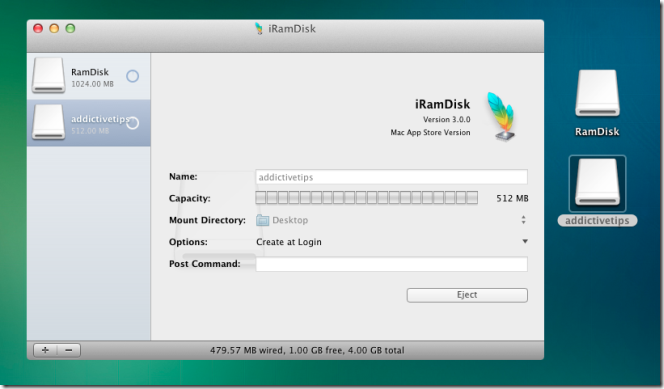
Virtualūs diskai nėra tai, kuo visi žaidžia, tačiau jei jūsų techninė kompetencija viršija vidutinę, ši programa gali būti nepaprastai naudinga.
Gaukite „iRamDisk“ iš „Mac App Store“













Komentarai